Tepki Videosu Hazırlamak ve Görüntüleme Almak için Yapılması ve Yapılmaması Gerekenler
Bir YouTube videosu başlatmak zor olabilir ancak popüler türlerle başlayabilirsiniz. tepki videosu çekiyorum. Konsept basittir, çünkü en heyecan verici kısımlar için yorum ve tepkilerinizi verirken klipte tartışmak üzere yalnızca bir konu seçmeniz yeterlidir. Bu tür geniş kapsamlı ve birçok şekilde yapılabilir olsa da, bu makale bir tepki videosuna hazırlanmak için en iyi ipuçlarını gösterecek. Bu arada proje için ihtiyaç duyabileceğiniz bazı önerilen ekipmanları da görebilirsiniz.
Kılavuz Listesi
Bölüm 1: Reaksiyon Videoları Hazırlamak İçin Hangi Ekipmanı Hazırlamalıyım Bölüm 2: YouTube için Tepki Videoları Hazırlarken Nelere Dikkat Edilmeli? Bölüm 3: Çekimden Sonra Reaksiyon Videosunu Düzenlemek için AnyRec'i Kullanın Bölüm 4: Tepki Videoları hakkında SSSBölüm 1: Reaksiyon Videoları Hazırlamak İçin Hangi Ekipmanı Hazırlamalıyım
YouTube içerik oluşturucusu olarak yolculuğunuz kullandığınız ekipmanlarla başlar. Çekim için üst düzey bir akıllı telefon olabilir ancak bu çoğu zaman sizi birçok açıdan sınırlayacaktır. Daha iyi sonuçlar için bir kamera ve mikrofona yatırım yapmayı düşünün.
1. Rode VideoMic

Film çekmek için pratik seçeneklere sahip hafif bir mikrofon. Yüksek yönlü kayıt için süper kardiyoit yoğunlaştırıcıyla titreşimden kaynaklanan gürültüleri azaltır. Rode VideoMic, vokal bağırmaları ve gürültüleri en aza indirebilen değişken ses yüksekliği azaltma özelliğiyle övgü alıyor.
2. Mavi Yeti X

Mikrofon; podcast'ler, akış ve kayıt için kullanılabilen, önden, yanlardan ve arkadan diyaframlara sahip çok boyutlu bir ekipmandır. Kurulumu, bir mikro USB kablosunu takıp bilgisayara takmak kadar basittir.
3.Sony ZV-E10

Sony, vlog söz konusu olduğunda en iyi cihazları üretiyor. Tamamen eklemli bu kamera, yüzleri zahmetsizce takip etmek için olağanüstü bir otomatik odaklama sistemiyle kayıt sırasında kendinizi izlemenizi kolaylaştırır.
4.Fujifilm X-S10


4K kamera satın alacak bütçeniz varsa Fujifilm X-S10 önerilir. İyi yapılandırılmış kontroller ve eklemli ekranı, kayıt sırasında sorunsuz bir iş akışı sağlar. Bu kamerayla açık hava vlog'unu sabırsızlıkla bekleyebilirsiniz çünkü bu, titreyen kaydı düzeltecektir.
Bölüm 2: YouTube için Tepki Videoları Hazırlarken Nelere Dikkat Edilmeli?
Daha önce de belirtildiği gibi, belirli bir konuya yönelik tepkilerinizi filme almak birçok farklı şekilde gerçekleştirilebilir. Ancak genel kuralları kullanarak yol boyunca sizin için en iyi konsepti bulabilirsiniz. Bir tepki videosu hazırlarken nelerin dikkate alınması gerektiğini öğrenmek için aşağıdaki listeye bakın.
- Tepkileriniz ve duygularınız çok görsel olmalı. İzleyicilerin ilgisini çekmek için yüz ifadeleri biraz abartılabilir.
- Seçtiğiniz konu hakkında yorum veya inceleme eklediğinizden emin olun. Materyallerini fikir olarak kullandığınız için bu, videonuzun telif hakkıyla korunmasına neden olmaz.
- Birçoğunun tartışmalı veya eğlenceli bulduğu bir trend seçin. Son Super Bowl İlk Yarı Gösterisi, bir konser vb. olabilir.
- Yüksek kaliteli videolar üretmek için uygun ekipmanı kullanın. Ayrıca izleyicilerin dikkatini çekecek benzersiz bir küçük resim ve başlık oluşturun.
Bölüm 3: Çekimden Sonra Reaksiyon Videosunu Düzenlemek için AnyRec'i Kullanın
Videoyu çektikten sonra video düzenleme için hangi yazılımı kullanmalıyım? Önerilen bir numaralı araç AnyRec Video Converter– dönüştürme, sıkıştırma ve daha fazla amaç için bir medya düzenleyicisi. Arayüz sezgisel olarak tasarlanmıştır, böylece kullanıcının kontrolleri uygulamak için yalnızca birkaç dakikası olacaktır. Ayrıca video kalitesini 4K'ya kadar artırmak için en yeni AI teknolojisiyle de güçlendirilmiştir. AnyRec Video Converter, reaksiyon videonuzu yalnızca bir dakika içinde dışa aktarma konusunda 50 kat yüksek hıza sahiptir ve gelecek vaat eden YouTube içerik oluşturucuları için sorunsuz bir iş akışı oluşturur.

MP4, MOV ve MKV gibi tüm popüler giriş ve çıkış formatlarını destekleyin.
Düzeltici, birleştirme, kesici ve yüzdürücü gibi gelişmiş özellikler sağlayın.
Video codec'i, kare hızı, çözünürlük vb. için yapılandırılabilir ayarlar.
720p, 1080p ve 4K UHD kullanmak için esnek çözünürlük ayarları.
Güvenli indirme
Güvenli indirme
Aşama 1. Yazılımı AnyRec'in web sitesinden indirip yükleyin. Video dönüştürücüyü başlatın ve "Ekle" düğmesine tıklayarak reaksiyon videosunu yükleyin. Ayrıca birden fazla klip de yükleyebilirsiniz.
Güvenli indirme
Güvenli indirme
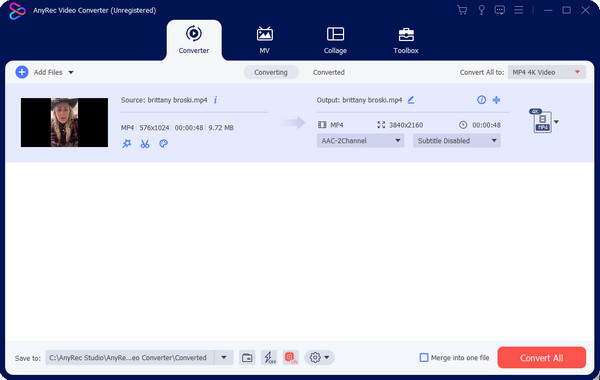
Adım 2.Düzenleme penceresini ortaya çıkarmak için yıldız değnek simgesinin bulunduğu "Düzenle" düğmesini tıklayın. Filtreleri, efektleri veya filigranları uygulamak için üstteki sekmeleri tıklayın. Tüm efektleri kaydetmek için "Tamam" düğmesini tıklayın.
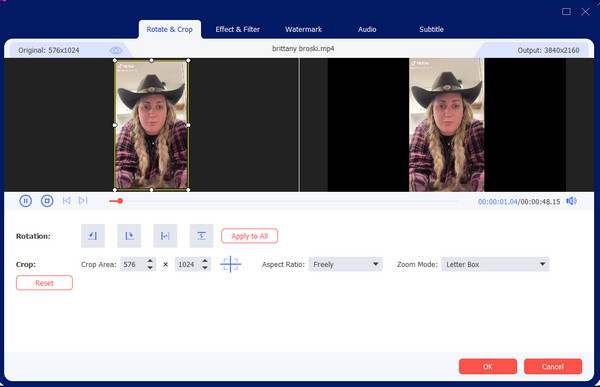
Aşama 3.Bir klibi kırpmak veya kesmek için makas simgesinin bulunduğu "Kes" düğmesini tıklayın. İstenmeyen parçalar olmadan birleştirebileceğiniz bir segment dizisi oluşturmak için Hızlı Bölme aracını kullanın.
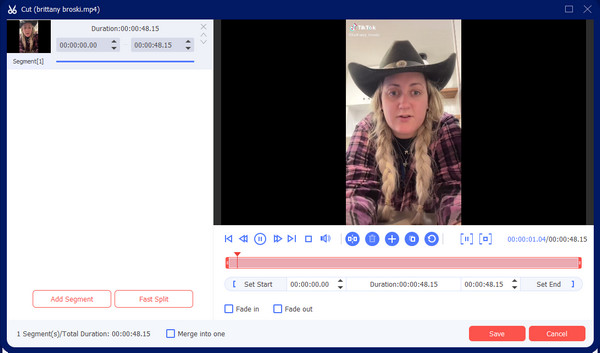
Adım 4.Gelişmiş ayarlar Özel Profil menüsünde olacaktır. Video formatını, kare hızını, bit hızını vb. değiştirebilirsiniz. Son olarak, çıktı dosyasını işlemek için "Tümünü Dönüştür" düğmesini tıklayın.
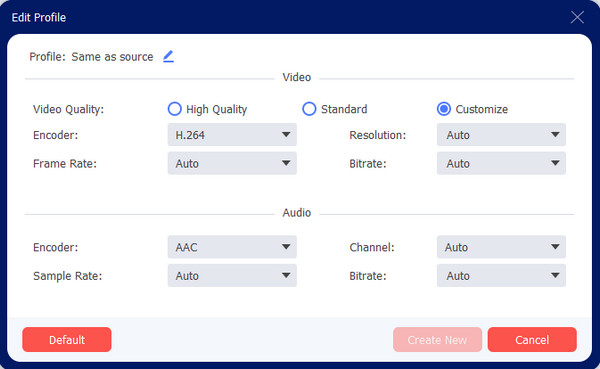
Güvenli indirme
Güvenli indirme
Bonus İpuçları: Popüler Reaksiyon Videosu YouTuber'ları
Milyonlarca takipçi ve görüntüleme kazanmış popüler YouTube vlogger'larından ilham alın. İçerik oluşturucuların çeşitli yorumlarını ve incelemelerini görmek için çeşitli tepki videolarını izleyebilirsiniz. Ayrıca biraz da öğrenebilirsiniz vlog fikirleri bu etkileyicilerden.
YouTuber'lara bakın:
- Zias!
- CazibeX
- Dwayne N Caz
- FBE
- H3H3
- TheReelRejects
- Jaby Koay
- mrnigelng
Bölüm 4: Tepki Videoları hakkında SSS
-
Tepki videoları oluşturmak için en iyi TikTok klipleri nelerdir?
TikTok uygulaması tepki verilecek videoları bulmak için en iyi yerdir. Şarkı söyleme, yeni giyim trendleri, Met Gala, yemek pişirme ve video oyunları gibi aynı türden klipler derleyin. TikTok klipleri daha kısa olduğundan daha fazlasını arayıp derlediğinizden emin olun.
-
Tepki videoları neden bağımlılık yapar?
Bir çalışma, tepki videolarının beynin reaktördeki nöronları yansıtmasına olanak tanıdığını ve bunun da komik, korkutucu, duygusal ve iğrenç gibi duygular farklı olabileceğinden bağımlılık yaratabileceğini tartıştı.
-
YouTube içeriğimi diğer sosyal medya uygulamalarında paylaşabilir miyim?
Evet. Tepki videolarınızı diğer platformlarla paylaşmak hızlı bir şekilde görüntüleme ve takipçi kazanmanıza yardımcı olur. Ancak videoyu Instagram veya Facebook'a sığdırmak için en boy oranını 1:1, 9:16 veya 4:5 olarak değiştirmeniz gerekir. Ayrıca izleyicinin YouTube profilinizi ziyaret etmesini sağlamak için videonun yalnızca bir dakikasını paylaşın.
Çözüm
Bir videoya tepki vermek günümüzde viral hale geldi ve siz de bu trende katılıp kendinize bir isim yapabilirsiniz. Önerilen profesyoneli deneyin ve aksiyon kameraları ve mikrofonların yanı sıra en iyi YouTuber'ları ve şunları yapabilirsiniz: tepki videosu çek seninki. Tepki vermeniz gereken pek çok şey var ancak bu yararlı gönderiyle çalışmanızı düzenleyebilirsiniz. Ayrıca AnyRec Video Converter, basit gezinme özelliği sayesinde düzenleme sırasında size biraz zaman kazandırabilir. Ücretsiz indirin ve videolar için en iyi sonuçları görün.
Güvenli indirme
Güvenli indirme
